- Müəllif Jason Gerald [email protected].
- Public 2024-02-01 14:11.
- Son dəyişdirildi 2025-01-23 12:06.
Kompüteriniz yavaş -yavaş işləməyə başlayırsa, kompüterinizin sabit diskini (sabit disk kimi) defraqment etməyin vaxtı gələ bilər. Parçalanma kompüteri ləngidə bilər və boş yer tuta bilər. Windows XP sistemi ilə sabit diskinizi defraqmentasiya etmək üçün bu təlimatı izləyin.
Addım
Metod 1 /3: Defraqmentasiyanı anlamaq
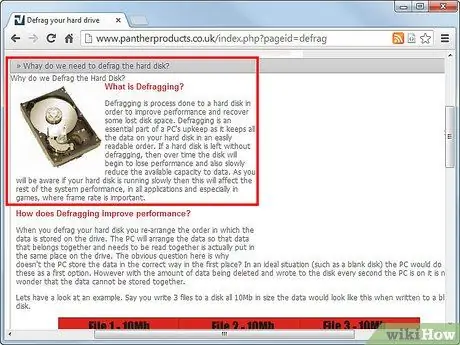
Addım 1. Sabit diskinizin əvvəlcə niyə parçalandığını anlayın
Addım 2. Parçalanmanın performansa necə təsir edə biləcəyini öyrənin
Sürücüdə fraqmentlərin sayı artdıqca performans pisləşməyə davam edəcək. Sürücünün faylı tapması daha uzun çəkir və sürücüdəki boş yer səhv göstəriləcək.
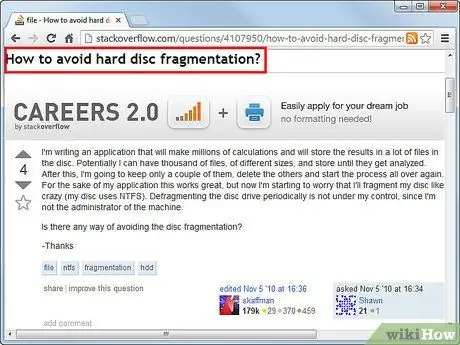
Addım 3. Parçalanmanın qarşısını almağı öyrənin
Bir çox müasir fayl sistemi, meydana gələn parçalanma miqdarını məhdudlaşdırmaq üçün qurulmuşdur. Kompüterinizin yavaşlamağa başladığını düşünürsünüzsə, onu birləşdirmək sabit diskinizin oxuma sürətini artıra bilər.
Qatı hal sürücülər (flash yaddaş) mexaniki oxuma mexanizminə malik olmadıqları üçün defragmentasiya tələb etmir. Qatı hal sürücüsünün defraqmentasiyası əslində sürücünün daha tez çökməsinə səbəb olacaq, çünki yalnız müəyyən miqdarda məlumat yazıla bilər
Metod 2 /3: Windows XP -ni birləşdirin
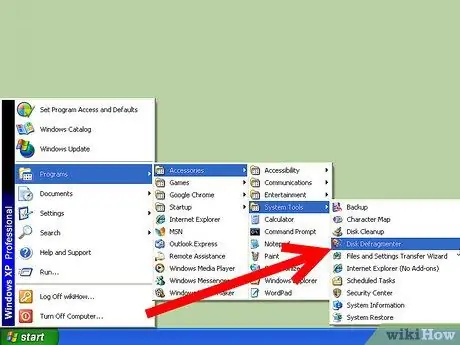
Addım 1. Disk Defragmenter yardım proqramını açın
Bunu Başlat menyusuna basaraq Bütün Proqramları, Aksesuarları, sonra Sistem Alətlərini seçərək tapa bilərsiniz. Siyahıdan Disk Defragmenter seçin. Disk Defragmenter yardım proqramını işə salmaq üçün idarəçi girişiniz olmalıdır.
Başlat və Axtar düyməsini basaraq Disk Defragmenter proqramını da aça bilərsiniz. Sahəyə "Disk Defragmenter" yazın və Axtarış düyməsini basın
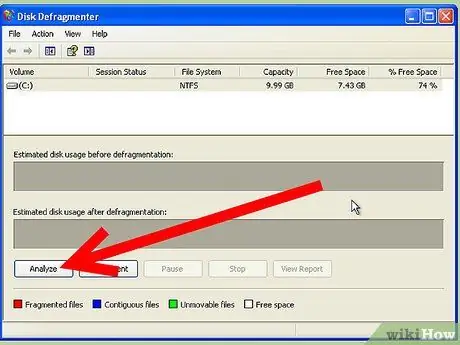
Addım 2. Hərəkətçinizi seçin
Kompüterdə quraşdırılmış sürücülərin siyahısı olacaq. Defraqment etmək istədiyiniz sürücünü seçin, ümumiyyətlə C: və ya D: sürücüsü. Sürücünün birləşdirilməsinin lazım olub olmadığını görmək üçün Analiz et düyməsini basın.
-
Sürücülərin defraqmentləşdirilməsinin onun yer ayırmasına necə təsir edəcəyini görmək üçün sürücülər siyahısının altındakı qrafikləri müqayisə edə bilərsiniz. Bir çox qırmızı xətt varsa, bu, çox miqdarda fayl parçalanması olduğunu göstərir.

Windows XP Kompüterini Defraqmentləşdirin Adım 5Bullet1 - Diskdə defragmentasiya üçün ən az 15% boş yer olmalıdır. Sürücüləri optimallaşdırmaq üçün fayllar ətrafa köçürüləcək, buna görə sistemin təşkil olunan faylları yerləşdirmək üçün bir yerə ehtiyacı var.
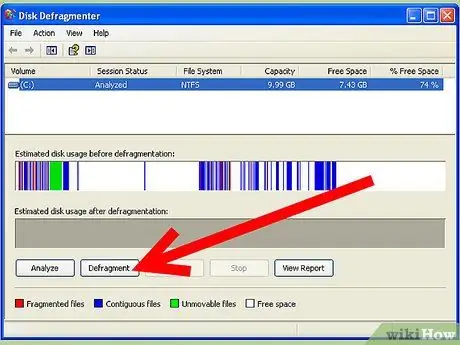
Addım 3. Sürücünü defragmentasiya edin
Sürücünü seçin, sonra Defragment düyməsini basın. Açılan pəncərədə prosesi başlamaq istədiyinizi təsdiqləyin. Proses başa çatdıqdan sonra hesabatı yeni bir pəncərədə alacaqsınız. Bu hesabat hansı faylların köçürüldüyünü və hansılarının köçürülə bilməyəcəyini, həmçinin yeni boş yerin oxunmasını sizə xəbər verəcəkdir.
- Sürücünün defraqmentasiyası zamanı kompüterdən istifadə etməyin. Faylları dəyişdirsəniz, defragmentasiya tətbiqi sıfırdan başlamalı ola bilər.
- Pəncərənin altındakı status çubuğunu izləyərək prosesi izləyə bilərsiniz. Bu, prosesin nə qədər davam etdiyini və hazırda hansı sənədlərin köçürüldüyünü göstərəcəkdir. Defragmentasiya sonrası qrafik də proses irəlilədikcə düzəldiləcək.
Metod 3 /3: Komanda Satırı ilə Birləşdirmə
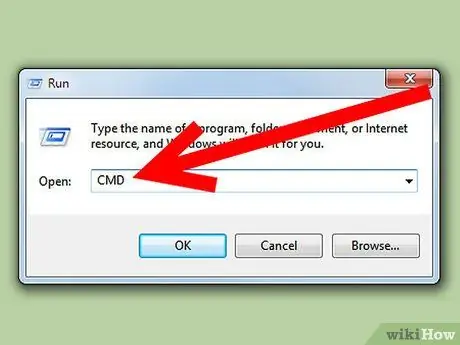
Addım 1. Komanda satırını açın
Başlat menyusunu vurun və Çalışdır seçin. Yeni pəncərədə sahəyə "cmd" yazın və Enter düyməsini basın. Bu, bir əmr satırı interfeysi açacaq.

Addım 2. Sürücü təhlili
Sürücünün birləşdirilməsinin lazım olub olmadığını görmək üçün aşağıdakı əmri əmr satırına daxil edin. "C" ni təhlil etmək istədiyiniz sürücü ilə əvəz edin:
defrag C: /a
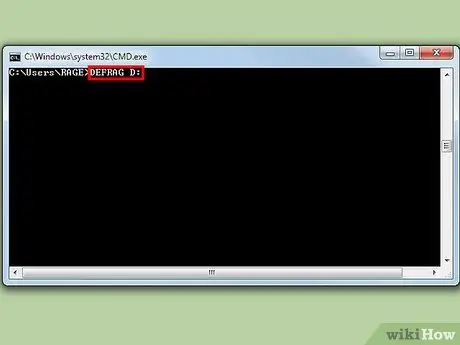
Addım 3. Sürücünü defragmentasiya edin
Birləşdirmə prosesinə başlamaq üçün əmr satırına aşağıdakı əmri daxil edin. "C" hərfini təhlil etmək istədiyiniz sürücü ilə əvəz edin:
defrag C:
- Birləşdirmə əmrinin sonunda /f parametrini əlavə edərək defraqmentasiyanı məcbur edə bilərsiniz.
-
Birləşdirmə prosesi işləyərkən sistem yanıb -sönən bir kursor göstərəcək. Proses başa çatdıqdan sonra hesabat göstəriləcək. Aşağıdakı əmrlə defragmentasiya prosesinə başlayaraq hesabatı mətn sənədinə yaza bilərsiniz:
C: /v> fayladı.txt faylını defrag edin.
- Ctrl+C düymələrini basaraq defragmentasiya prosesini dayandıra bilərsiniz.






